想知道电脑的流畅度为什么越来越慢?新买的游戏明明符合最低配置要求却卡成幻灯片?这些问题很可能与硬件配置相关,了解电脑的硬件参数不仅能帮你判断性能瓶颈,还能在升级或购买新设备时避开商家的营销陷阱,以下是普通人快速掌握电脑配置的实用方法。
一、无需安装软件,系统自带工具全解析
(1)Windows系统:两分钟定位核心参数

同时按下【Win+R】 打开运行窗口,输入【dxdiag】 后回车,弹出的诊断工具会显示处理器型号、内存容量、显卡名称三大关键信息,点击「显示」标签页,还能看到显存大小——这个参数直接影响游戏画质设置的上限。
在任务栏搜索框输入【系统信息】,这里隐藏着更详细的数据:主板制造商、BIOS版本、甚至包括网卡型号,对于需要重装驱动的用户,这些信息比第三方软件更可靠。
(2)macOS系统:苹果用户的极简方案
点击左上角苹果标志选择【关于本机】,第一眼就能看到处理器型号、内存总量和序列号,点击【系统报告】 按钮,展开的硬件列表包含散热风扇转速、电池循环次数等深度数据——想买二手MacBook?这里能直接验证卖家描述的真实性。
(3)Linux系统:命令行才是终极武器
在终端输入【lscpu】 可查看CPU线程数和缓存层级,输入【free -h】 显示内存使用情况,输入【lspci | grep VGA】 则能揪出显卡的真实型号,对于服务器运维人员,这些命令比图形界面更高效。
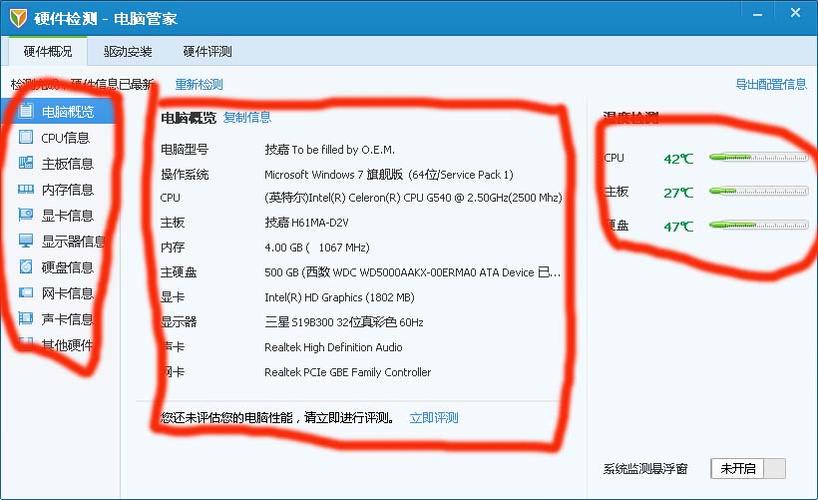
二、第三方工具进阶:硬件发烧友必备
(1)CPU-Z:解剖处理器的显微镜
这款免费软件能识别Intel处理器的步进版本(Stepping),AMD锐龙处理器的CCD/CCX结构,关注「内存」选项卡里的时序参数:CL值越低,内存响应速度越快,超频玩家通过这里的数值调整电压,能榨出额外5%的性能。
(2)GPU-Z:显卡照妖镜
显存类型是GDDR5还是GDDR6X?总线位宽128bit还是256bit?这些商家不会明说的参数在这里一览无余,重点查看「传感器」页面:显卡温度超过85℃就该清灰换硅脂了。
(3)CrystalDiskInfo:硬盘健康度警报器

机械硬盘的「重映射扇区计数」出现异常?固态硬盘的「NAND写入总量」接近标称寿命?这个工具会用红黄绿灯直观预警,定期检测能避免突然丢数据的悲剧。
三、配置单里的文字游戏:商家不会告诉你的秘密
「i7级处理器」≠ 英特尔酷睿i7 ——可能是十年前的旧架构或服务器拆机洋垃圾
「电竞显卡」可能只是入门级GTX 1650 ——真正影响帧数的是流处理器数量和显存带宽
「16G大内存」如果是DDR3 1600MHz ——实际速度不如DDR4 3200MHz的一半
「1TB硬盘」若未标明SSD ——大概率是5400转的机械盘,速度相差50倍以上
**四、不同场景的硬件需求指南
办公轻应用(Word/网页) :双核处理器+8GB内存足够,重点选固态硬盘
视频剪辑(1080P) :i5/R5以上CPU+16GB内存+GTX 1660级别显卡
3A游戏2K分辨率 :建议RTX 3060 Ti起步,搭配144Hz高色域显示器
深度学习训练 :显存至少8GB,推荐RTX 3090或专业级A100加速卡
当你在电商平台看到「高配电竞主机」的促销广告时,不妨先用本文的方法查查同价位DIY配置,真正的性价比从来不是看商家用了多少炫光风扇,而是每一个硬件的参数是否经得起推敲,会看配置的人,永远不会为华而不实的营销买单。(全文约1320字)









评论列表 (0)